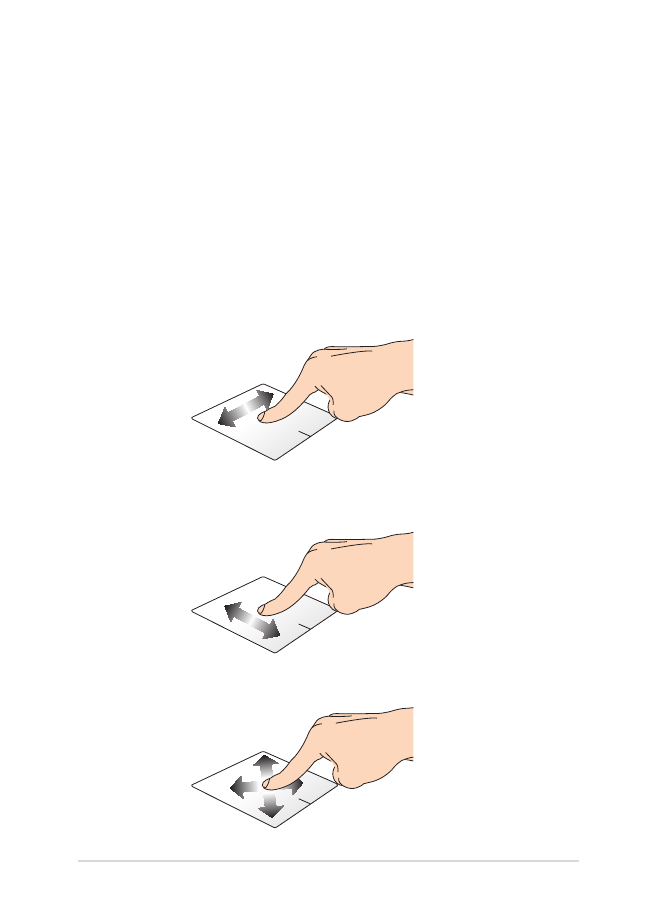
Pomicanje pokazivača
Možete kucnuti ili kliknuti bilo gdje na dodirnoj plohi radi aktiviranja
pokazivača, zatim povucite prstom po dodirnoj plohi radi pomicanja
pokazivača po ekranu.
Horizontalno povlačenje
Vertikalno povlačenje
DIjagonalno povlačenje
Geste na dodirnoj plohi
Geste vam omogućavaju pokretanje programa i pristup postavkama
prijenosnog računala. Pogledajte sljedeće slike dok koristite ručne geste
na dodirnoj plohi.
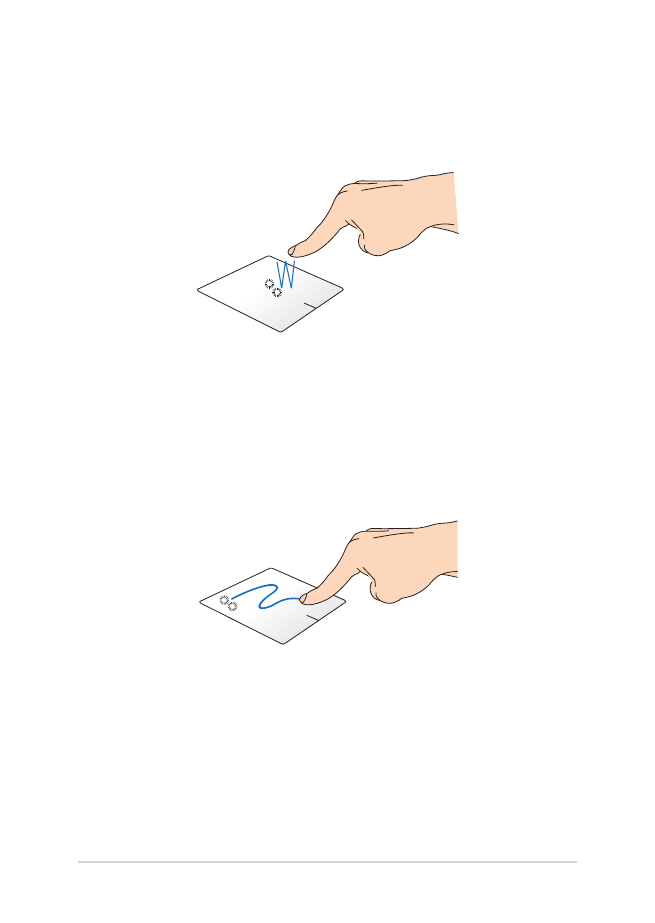
34
E-priručnik za prijenosno računalo
Geste s jednim prstom
Kucnite/dvaput kucnite
•
Na zaslonu Metro Start, kucnite aplikaciju za pokretanje.
•
U režimu radne površine, dvaput kucnite stavku za pokretanje.
Povlačenje i ispuštanje
Dvaput kucnite stavku, zatim vucite isti prst bez njegova podizanja s
dodirne plohe. Ako želite ispustiti stavku na novu lokaciju, odvojite
prst od dodirne plohe.
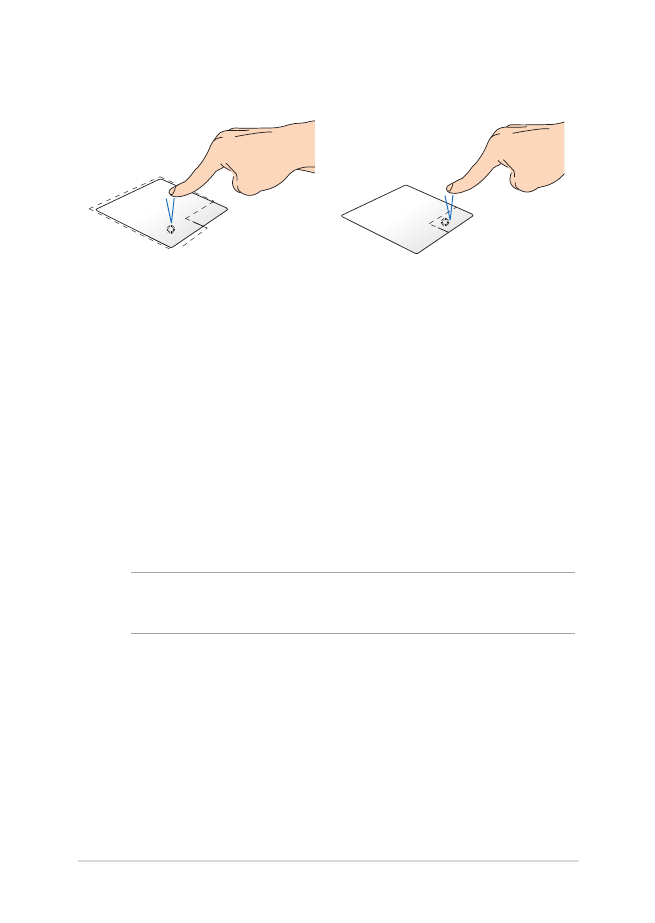
E-priručnik za prijenosno računalo
35
Lijevi klik
Desni klik
•
Na Početnom zaslonu
kucnite aplikaciju za
pokretanje.
•
U režimu radne površine
dvaput kucnite aplikaciju za
pokretanje.
•
Na Početnom zaslonu
povucite aplikaciju prema
dolje radi izbora i pokretanja
trake za podešavanje. Ovu
tipku možete pritisnuti i za
pokretanje trake All Apps
(Sve aplikacije).
•
Ovu tipku koristite u načinu
rada s radnom površinom
radi otvaranja izbornika za
desni klik.
NAPOMENA: Područja unutar točkaste crte predstavljaju lokacije lijeve
tipke miša i desne tipke miša na dodirnoj plohi.
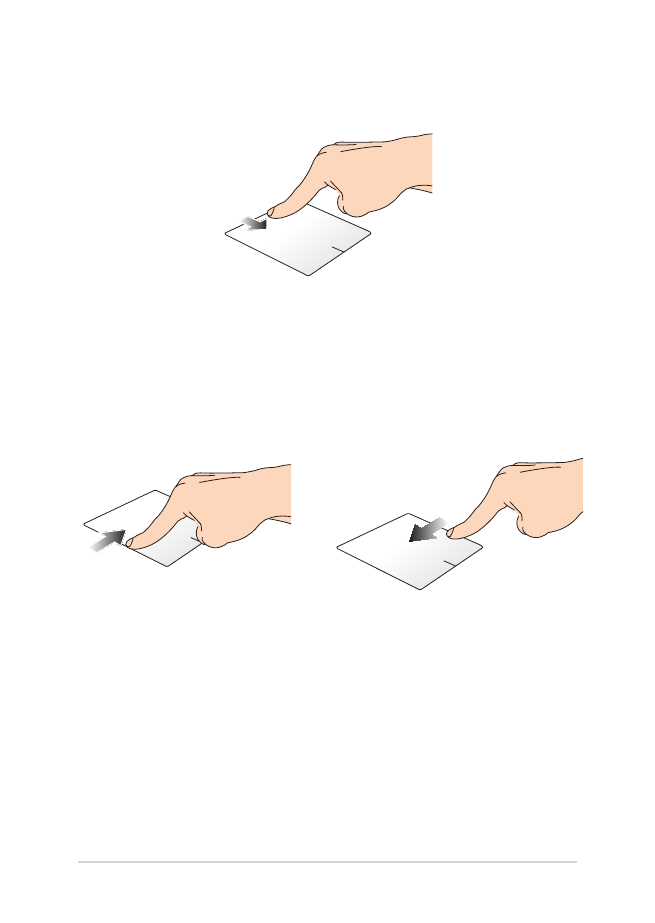
36
E-priručnik za prijenosno računalo
Povlačenje od gornjeg ruba
•
Na zaslonu Metro Start, povucite od gornjeg ruba za pokretanje
trake All apps (sve aplikacije).
•
U pokrenutoj aplikaciji, povlačite od gornjeg ruba za pregled
njezinog izbornika.
Povlačenje od lijevog ruba
Povlačenje od desnog ruba
Povlačite od lijevog ruba za promjenu
pokrenutih aplikacija.
Povlačite od desnog ruba da
pokrenete Charms bar (Traku
Charms).
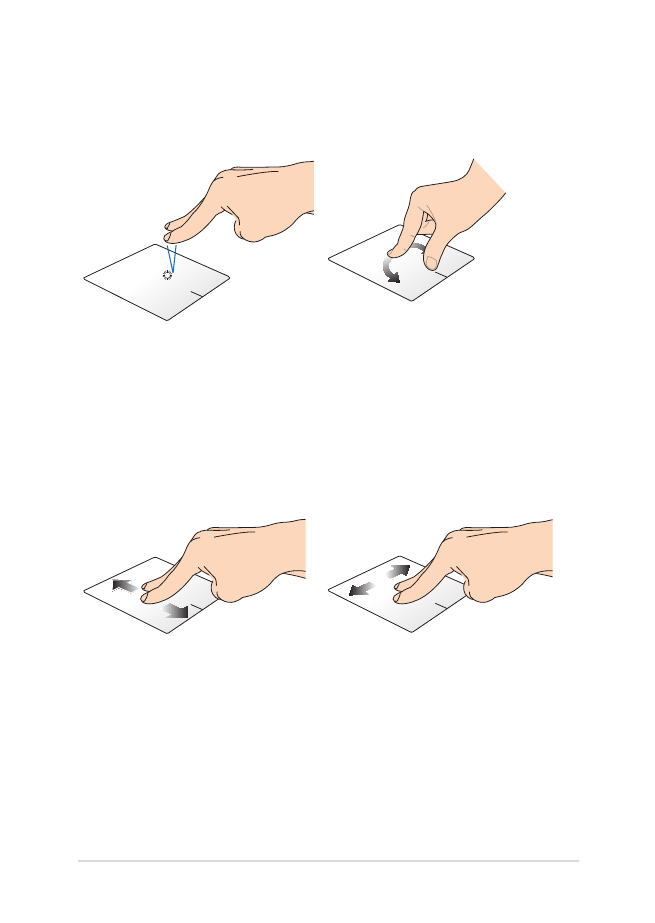
E-priručnik za prijenosno računalo
37
Geste s dva prsta
Kucnite
Zaokretanje
Kucnite s dva prsta dodirnu plohu
za simulaciju funkcije desnog
klika.
Za zakretanje slike u Windows ®
Photo Vieweru, položite dva prsta
na dodirnu plohu i zatim jedan
prst okrećite u smjeru kazaljke ili u
smjeru suprotnom od kazaljke na
satu, a drugi držite nepomičnim.
Listanje s dva prsta (gore/dolje)
Listanje s dva prsta (lijevo/desno)
Povlačite dva prsta za listanje prema
gore ili dolje.
Povlačite dva prsta za listanje udesno
ili ulijevo.
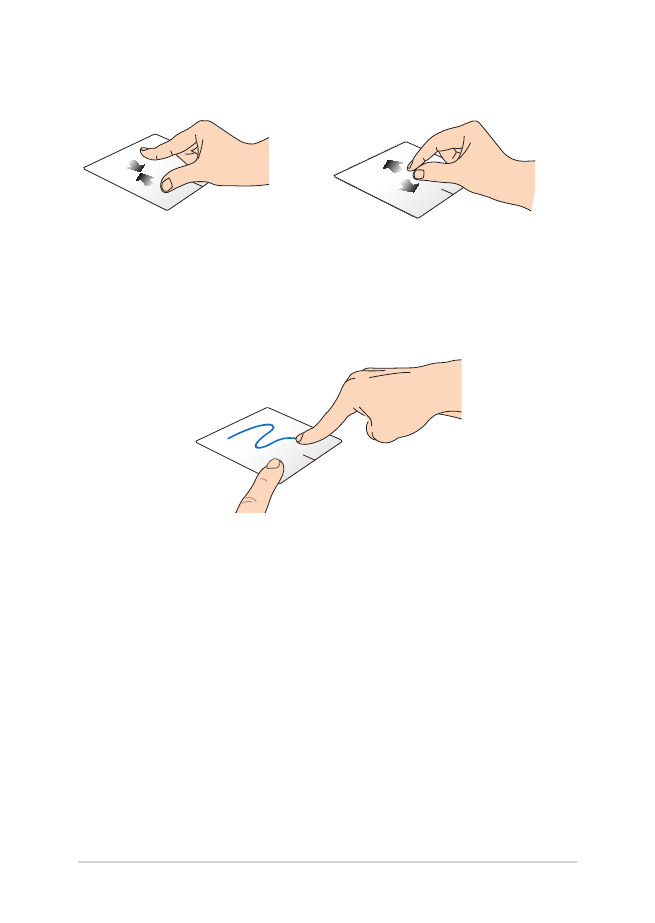
38
E-priručnik za prijenosno računalo
Smanjivanje zumom
Povećavanje zumom
Približite zajedno dva prsta na
dodirnoj plohi.
Razdvojite dva prsta na dodirnoj
plohi.
Povlačenje i ispuštanje
Odaberite stavku i zatim pritisnite i držite lijevu tipku. Drugim prstom
povlačite prema dolje niz dodirnu plohu radi povlačenja i ispuštanja stavke
na novu lokaciju.
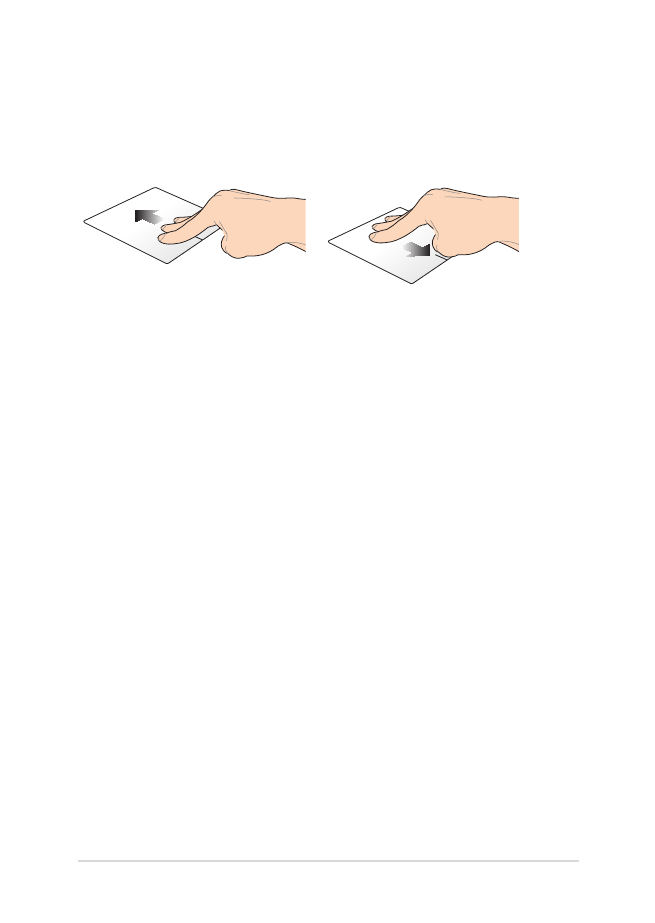
E-priručnik za prijenosno računalo
39
Geste s tri prsta
Povlačenje gore
Povlačenje dolje
Povucite s tri prsta prema gore da
pokažete sve aplikacije u radu.
Povucite s tri prsta prema dolje
da prikažete način rada s radnom
površinom.
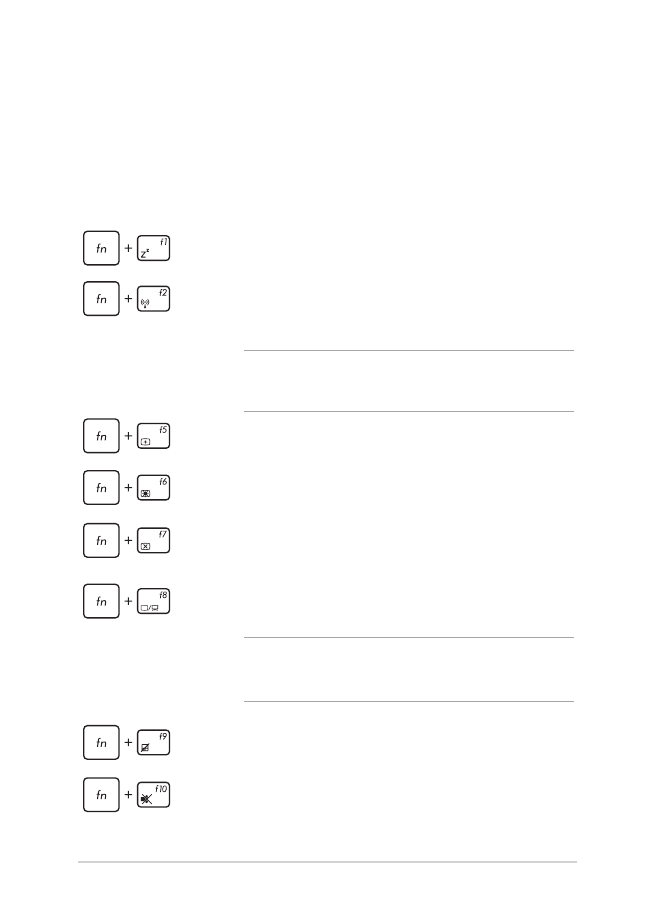
40
E-priručnik za prijenosno računalo
Funkcijske tipke
Funkcijske tipke na tipkovnici prijenosnog računala mogu aktivirati
sljedeće naredbe: